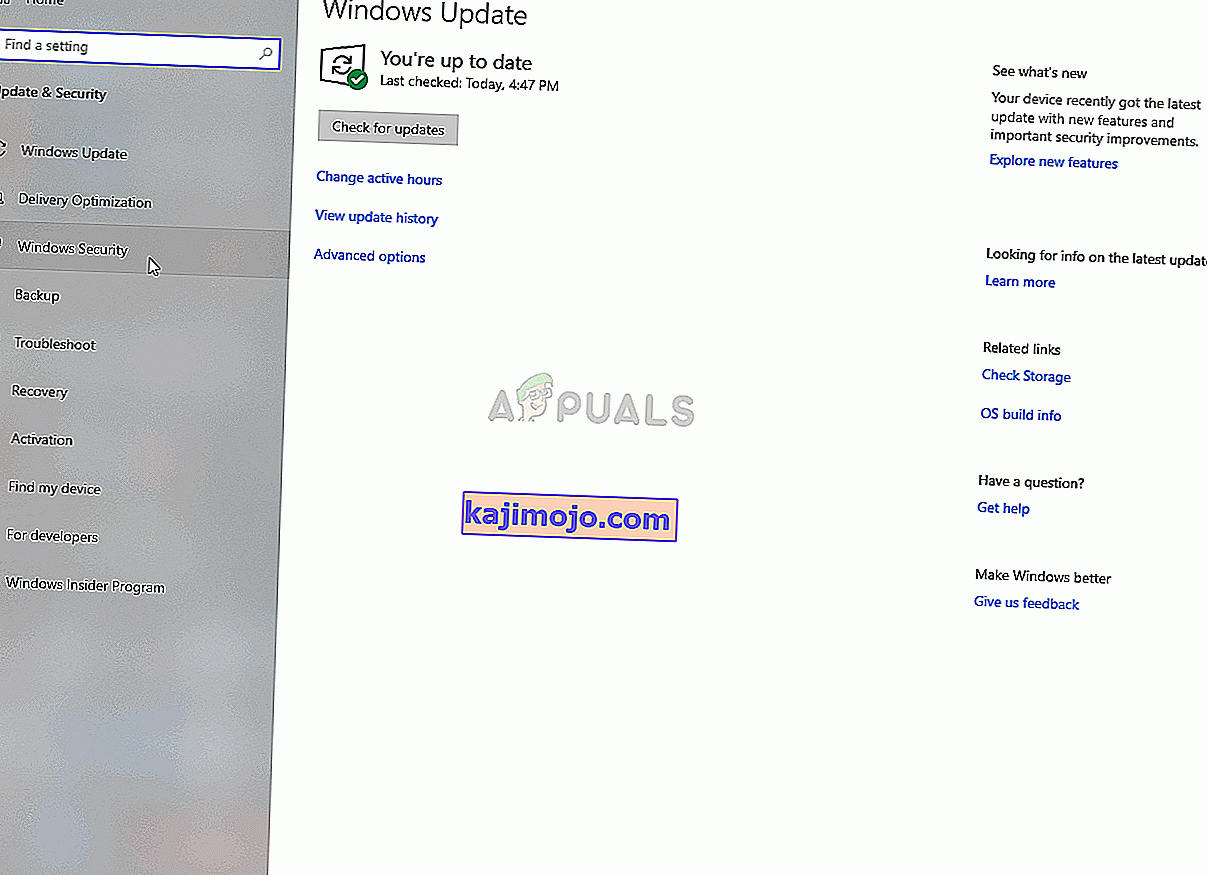„Warframe“ yra šaulys iš trečiojo asmens ir gali laisvai žaisti. Žaidimą išleido ir sukūrė „Digital Extremes“. Iš pradžių žaidimas buvo išleistas „Microsoft Windows“ 2013 m. Kovo mėn., O vėliau - „Xbox“, „PlayStation“ ir „Nintendo switch“. Tačiau visai neseniai gavome pranešimų iš vartotojų, kurie negali žaisti žaidimą daug dėl to, kad " tinklas ne Reaguodama " Klaida. Ši klaida įvyksta bandant prisijungti prie žaidimo ir kartais net bandant prisijungti prie serverio.

Kas lemia „Warframe“ klaidą „Tinklas nereaguoja“?
Gavę keletą naudotojų ataskaitų, mes ištyrėme klaidą ir suradome sprendimų rinkinį, kurį galėtumėte įgyvendinti, kad atsikratytumėte šios klaidos. Be to, mes išnagrinėjome priežastis, dėl kurių atsiranda ši klaida, ir keletas iš labiausiai paplitusių yra išvardyti toliau.
- Ugniasienė: Kartais „Windows“ užkarda blokuoja žaidimą užmegzti ryšį su savo serveriais dėl klaidingo aliarmo, kad žaidimas yra virusas. Tai yra dažna klaidos priežastis ir ją galima lengvai pašalinti.
- DNS talpykla: Kai kuriais atvejais DNS talpykla gali būti sugadinta ir sukelia problemą. DNS kompiuteris naudoja vardams versti į IP adresus.
- Žaidimų serveriai: norėdami išlaikyti serverius, žaidimų kūrėjai kartais turi juos pašalinti, dėl kurių vartotojai susiduria su ryšio problemomis. Tai galima lengvai patikrinti iš kūrėjo socialinės žiniasklaidos rankenos, nes dauguma kūrėjų prieš tai atnaujindami vartotojus.
- Lėtas internetas: Kai kuriais atvejais vartotojo interneto ryšys susidūrė su paketų praradimu ir dideliais pingais, dėl kurių gali kilti problemų prisijungiant prie serverių.
Dabar, kai jūs iš esmės suprantate problemos pobūdį, mes eisime prie sprendimų. Šiuos sprendimus rekomenduojama įgyvendinti ta tvarka, kokia jie yra pateikti.
1 sprendimas: iš naujo paleiskite interneto maršrutizatorių
Kartais interneto maršrutizatoriaus nustatymuose gali būti naudojami neteisingi DNS nustatymai. Todėl atlikdami šį veiksmą mes visiškai maitinsime interneto maršrutizatorių, kad įsitikintume, jog taip nėra.
- Atjunkite maitinimą iš interneto maršrutizatoriaus

- Palaukite mažiausiai 5 minutes
- Įjunkite maitinimą ir palaukite, kol bus suteikta prieiga prie interneto.
- Pabandykite paleisti žaidimą ir patikrinkite , ar problema išlieka.
Jei šis veiksmas neišsprendžia problemos, nesijaudinkite, nes tai yra pats pagrindinis problemos sprendimo žingsnis sprendžiant problemą. Eikite link kito sprendimo.
2 sprendimas: praplaukite DNS
Kai kuriais atvejais DNS talpykla gali būti sugadinta ir sukelia problemą. DNS kompiuteris naudoja vardams versti į IP adresus. Todėl šiame žingsnyje mes visiškai atnaujinsime DNS ištrindami jo talpyklą
- Spustelėkite paieškos juostą ir įveskite „ Command Prompt “
- Dešiniuoju pelės mygtuku spustelėkite piktogramą ir pasirinkite „ Vykdyti kaip administratorių “
- Norėdami visiškai atnaujinti DNS, komandų eilutėje įveskite „ ipconfig / flushdns “ .
- Dabar paleiskite žaidimą ir patikrinkite , ar problema išlieka.
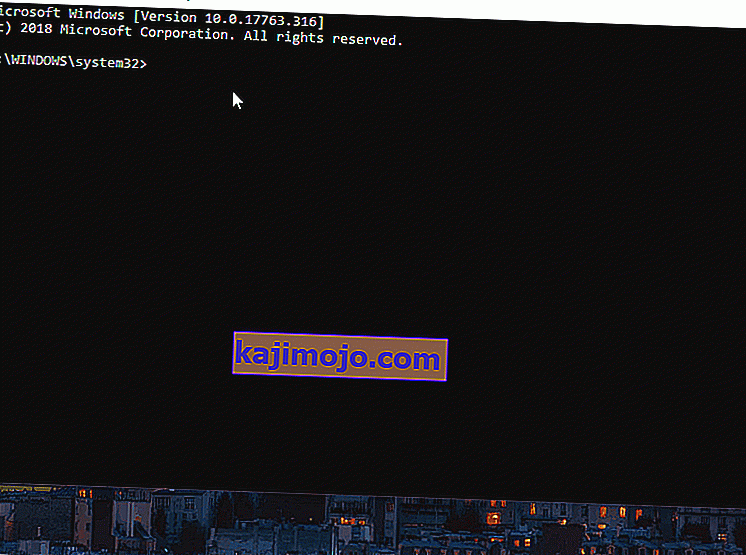
3 sprendimas: naudojant Ethernet jungtį
Kai kuriais atvejais vartotojo interneto ryšys susidūrė su paketų praradimu ir dideliais pingais, dėl kurių gali kilti problemų prisijungiant prie serverių. Todėl visada verta naudoti belaidį ryšį naudojant Ethernet, kad būtų pašalintas bet koks paketų praradimas . Pabandykite naudoti Ethernet ryšį ir patikrinkite, ar problema išlieka.
4 sprendimas: prieigos suteikimas užkardoje.
Kartais „Windows“ užkarda blokuoja žaidimą užmegzti ryšį su savo serveriais dėl klaidingo pavojaus signalo, kad žaidimas yra virusas. Tai yra dažna klaidos priežastis ir ją galima lengvai pašalinti. Norėdami tai padaryti:
- Spauskite ant Start meniu piktogramą ir pasirinkite Nustatymai .
- Nustatymų viduje spustelėkite parinktį Atnaujinti ir sauga .
- Dabar kairiajame skydelyje spustelėkite „ Windows Security “ .
- Spustelėkite parinktį „ Ugniasienė ir tinklo apsauga “.
- Dabar spustelėkite parinktį „ Leisti programą per užkardą “.
- Norėdami suteikti administratoriaus teises, spustelėkite parinktį „ Keisti “
- Slinkite žemyn ir sąraše pasirinkite „ Warframe “
- Pažymėkite langelius „ Viešas “ ir „ Privatus “ ir spustelėkite Gerai
- Tai bus suteikti prieigą ir jis bus leidžiama iki prisijungti į žaidimo serverius.
- Paleiskite žaidimą ir patikrinkite , ar problema išlieka.
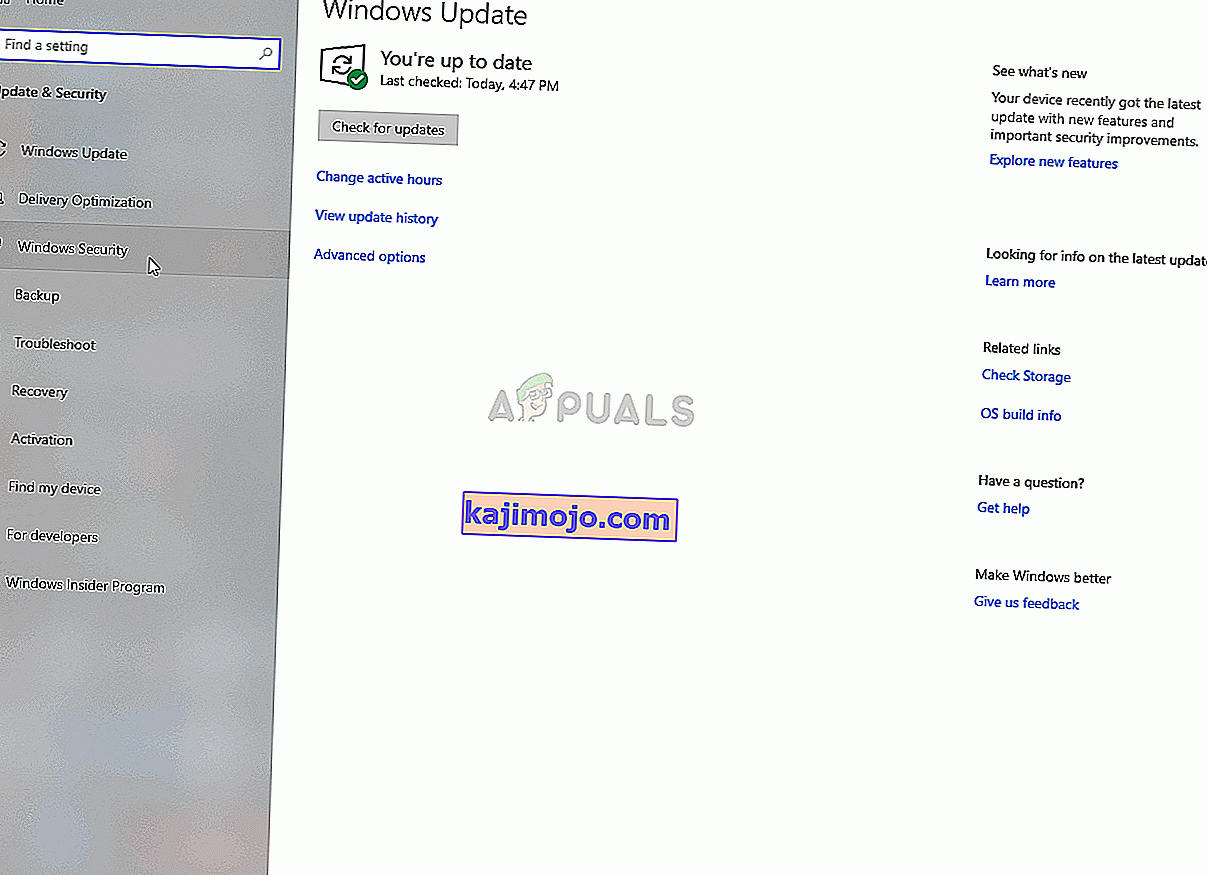
Pastaba: norėdami išlaikyti serverius, žaidimų kūrėjai kartais turi juos pašalinti, dėl kurių vartotojai susiduria su ryšio problemomis. Tai galima lengvai patikrinti iš kūrėjo socialinės žiniasklaidos rankenos, nes dauguma kūrėjų prieš tai atnaujindami vartotojus. Todėl prieš išbandydami šiuos sprendimus įsitikinkite, kad taip nėra.